 白紙のまま排紙される/印刷がかすれる/違う色になる/白いすじ(線)が入る
白紙のまま排紙される/印刷がかすれる/違う色になる/白いすじ(線)が入る
 白紙のまま排紙される
白紙のまま排紙される

 印刷がかすれる
印刷がかすれる
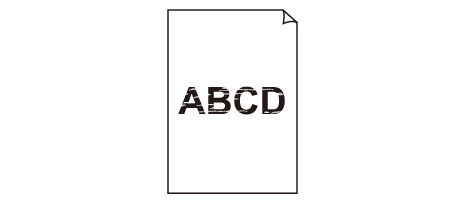

 違う色になる
違う色になる
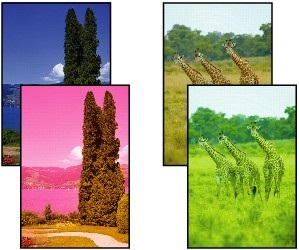

 白いすじ(線)が入る
白いすじ(線)が入る
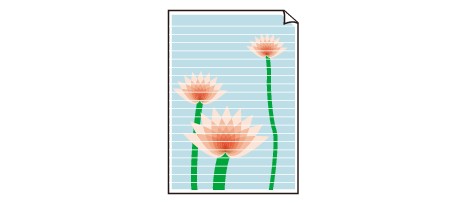

-
チェック1 用紙や印刷品質を確認してください
-
チェック2 インクの残量を確認してください
インクが少なくなっている場合は、インクを補充してください。
インク残量が下限ライン(A)の位置より少ない場合は、対応する色のインクを補充してください。

-
チェック3 プリントヘッドが目づまりしていないか確認してください
ノズルチェックパターンを印刷して、インクが正常に出ているか確認してください。
ノズルチェックパターンの印刷、プリントヘッドのクリーニング、強力クリーニングについては「印刷にかすれやむらがあるときには」を参照してください。
-
ノズルチェックパターンが正しく印刷されない場合
プリントヘッドをクリーニングしてから、ノズルチェックパターンを印刷して効果を確認してください。
-
プリントヘッドのクリーニングを2回繰り返しても改善されない場合
強力クリーニングを実行してください。
-
強力クリーニングを行っても改善されない場合
インクシステムリフレッシュを行ってください。
インクシステムリフレッシュは非常に多くのインクを消費します。
頻繁に行うと、インクが早く消費されます。必要な場合のみ実行してください。
 重要
重要-
インクが不足した状態でインクシステムリフレッシュを行うと、故障の原因になる可能性があります。
インクシステムリフレッシュを行う前に、インク残量を確認してください。
-
-
-
チェック4 片面にのみ印刷可能な用紙を使用している場合は、用紙の表と裏を間違えてセットしていないか確認してください
表と裏を間違えると、かすれたり、正しく印刷されないことがあるので注意してください。
用紙は印刷面を上にしてセットしてください。
用紙の印刷面については、ご使用の用紙に付属の取扱説明書を参照してください。
-
コピーしているときは以下の項目もチェックしてみてください:
-
チェック5 原稿台ガラスが汚れていないか確認してください
原稿台ガラスを清掃してください。
-
チェック6 原稿が原稿台ガラスに正しくセットされていることを確認してください
-
チェック7 コピーする面を下にして原稿をセットしたか確認してください
-
チェック8 プリンターで印刷したものをコピーしていないか確認してください
プリンターから印刷したものを原稿としてコピーする場合、元の写真や文書によっては、きれいに印刷されないことがあります。
プリンターから直接印刷するか、パソコンから印刷ができる場合はパソコンから印刷し直してください。

